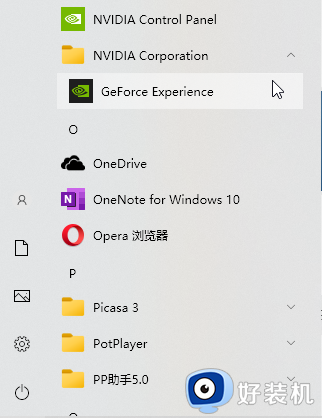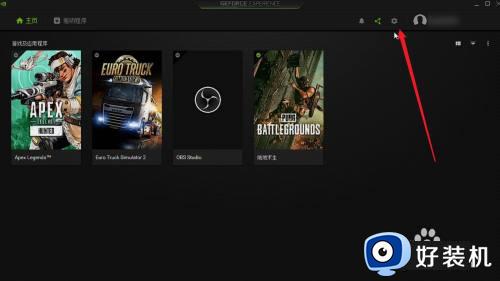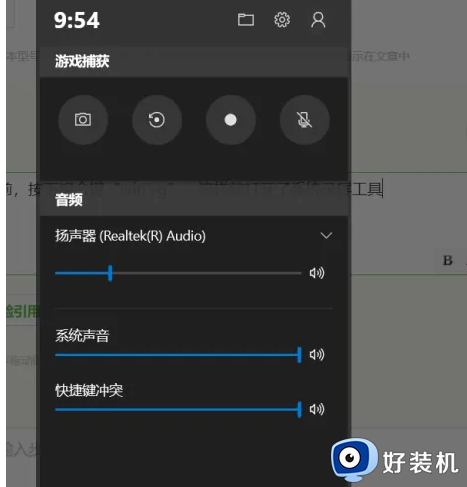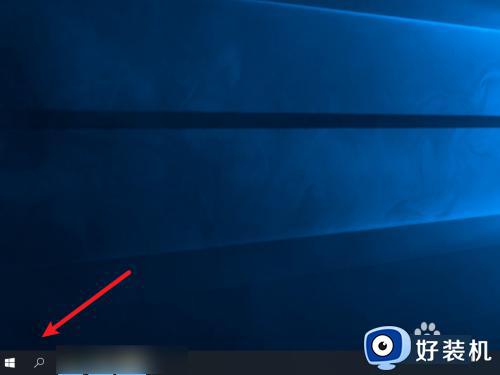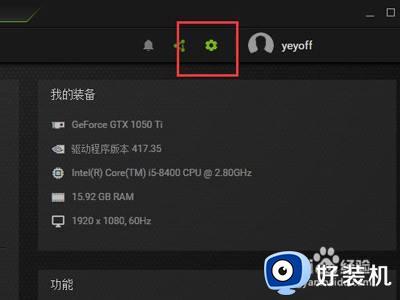NVIDIA显卡录屏快捷键使用不了怎么回事 n卡录屏快捷键无法使用如何解决
NVIDIA简称n卡,是很多人电脑中都会使用的显卡,在NVIDIA显卡中是内置有录屏功能的,可以通过快捷键来快速录制,但是有用户却遇到了NVIDIA显卡录屏快捷键使用不了的情况,很多人不知道该怎么办,本文这就给大家详细介绍一下n卡录屏快捷键无法使用的解决方法。
方法一、自动录制
1、自动录制即时重放模式,玩家可以将其视为自动录制模式,首先打开NVIDIA GeForce Experience。
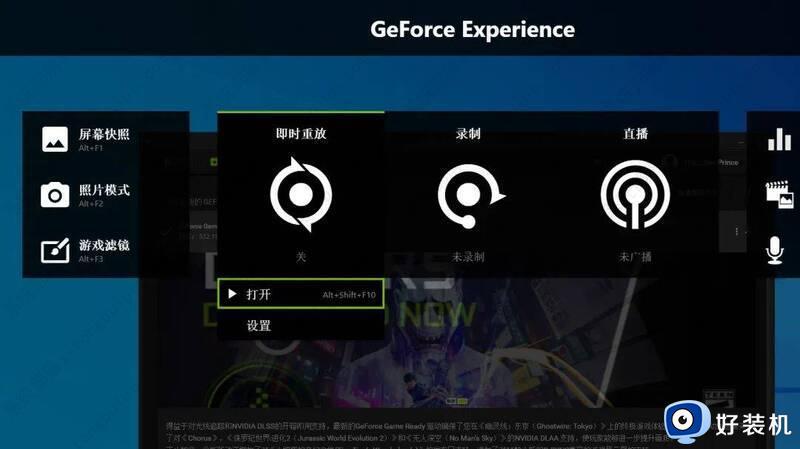
2、Alt+Z键呼出软件菜单之后,点击即时重放下方的打开按钮即可开始录制,或通过Alt+Shift+F10快捷键开启。
3、录制前可事先点击下方的设置按钮进行设置。

4、该模式会将玩家近一段时间内的视频画面以及声音进行缓存,但至多只能缓存近20分钟的视频。玩家可以随时按Alt+F10快捷键将缓存视频进行保存,或者Alt+Z呼出菜单点击保存按钮进行保存。
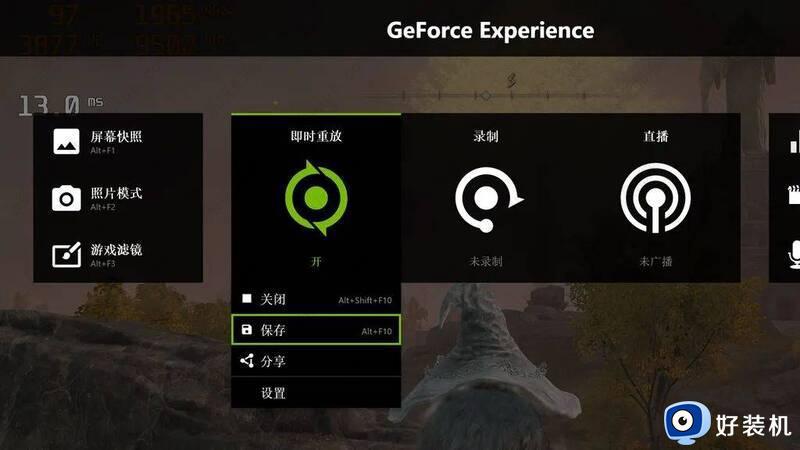
5、值得注意的是,即时重放模式直接关闭的话视频缓存会丢失,必须通过快捷键或按钮进行保存。视频保存之后即时重放不会关闭,可再次按快捷键或按钮保存新一段视频。
方法二、手动录制
1、手动录制则比较简单,打开NVIDIA GeForce Experience,通过Alt+F9快捷键即可自由开始/关闭录制,或Alt+Z快捷键呼出软件菜单之后,点击录制下方的开始/关闭按钮即可。
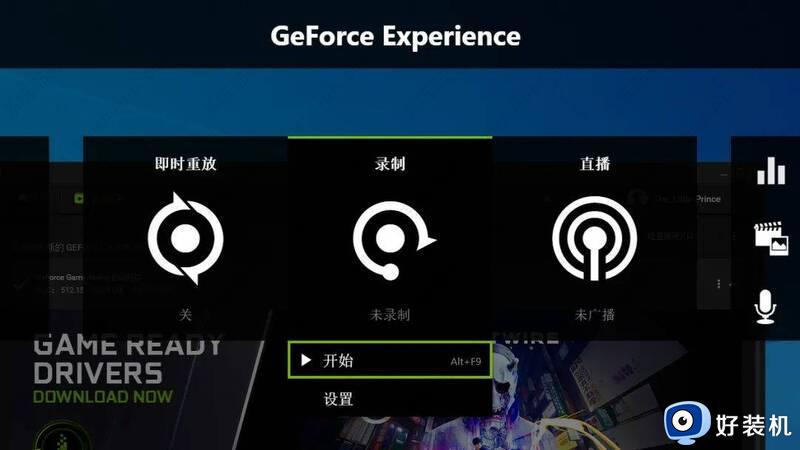
2、录制时玩家可以根据屏幕右下角是否有绿色圆点,判断自己是否仍处于录制状态。
3、所有录制快捷键均可在设置里进行自定义,并可以选择视频录制的质量高低、30FPS/60FPS录制,以及录制采取自定义分辨率还是游戏内的分辨率等等。
以上便是NVIDIA显卡录屏快捷键使用不了的详细解决方法,有遇到一样情况的话可以参考上面的方法来进行解决吧。